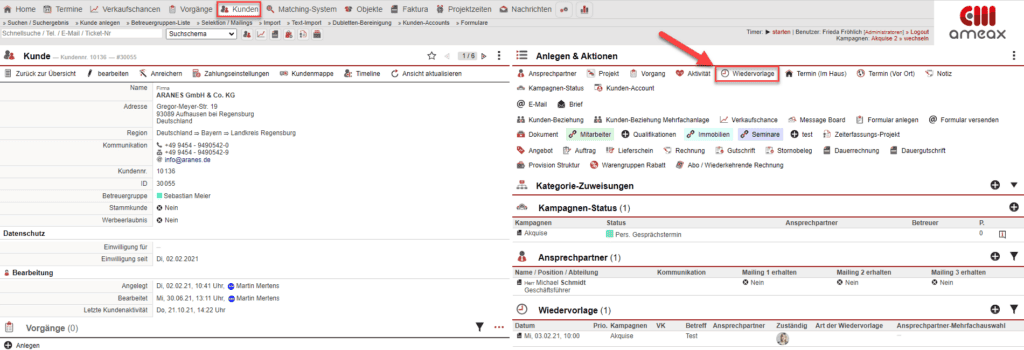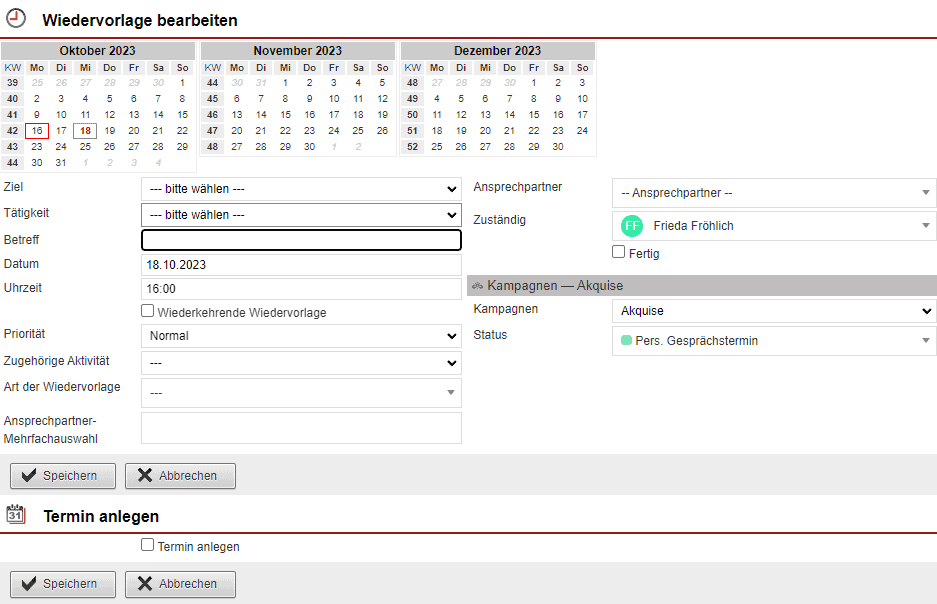Wiedervorlage
Im Kundendatensatz im rechten Bereich „Anlegen & Aktionen“ gibt es die Schaltfläche „Wiedervorlage“. Über diese können Sie eine neue Wiedervorlage für den ausgewählten Kunden anlegen. Nach einem Klick auf das Icon öffnet sich die Anlagemaske.
Wiedervorlage anlegen
Diese Anlagemaske füllen Sie wie folgt aus:
- Ziel: Hier wählen Sie das Ziel, dass Sie mit der Wiedervorlage bezwecken wollen aus.
- Tätigkeit: Tragen Sie die Tätigkeit ein, aufgrund dessen Sie die Wiedervorlage anlegen.
- Betreff: Benennen Sie den Grund der Wiedervorlage.
- Datum: Tragen Sie das Datum ein, an dem die Wiedervorlage Ihnen angezeigt werden soll.
- Uhrzeit: Tragen Sie die Uhrzeit ein, an der Sie an die Wiedervorlage erinnert werden sollen.
- Wiederkehrende Wiedervorlage: Aktivieren Sie die Checkbox, wenn es sich um eine Wiedervorlage handelt, die in regelmäßigen Abständen erscheinen soll, handelt.
- Priorität: Vergeben Sie einen Status, wie dringlich es ist.
- Zugehörige Aktivität: Sie können die Wiedervorlage mit einer bereits vorhandenen Aktivität verknüpfen.
- Art der Wiedervorlage: Wählen Sie die Art der Wiedervorlage aus.
- Ansprechpartner-Mehrauswahl: Wenn bei dem Kunden mehrere Ansprechpartner die Wiedervorlage betreffen, können Sie diese hier auswählen.
- Zuständig: Der zuständige Ansprechpartner, bei Ihnen in der Firma, wird hier ausgewählt.
- Fertig: Aktivieren Sie die Checkbox, wenn die Wiedervorlage erledigt ist.
- Kampagnen: Wählen Sie die Kampagne aus, die für die Wiedervorlage zuständig ist.
- Status: Wählen Sie den Kampagnenstatus aus.
Die Wiedervorlage erscheint im Kundendatensatz unten rechts. Wenn Sie die Wiedervorlage erledigt haben, setzen Sie den Haken bei „Fertig“. Anschließend wird diese grau markiert. Über Nacht wird sie dann endgültig gelöscht.
Weitere Informationen zu den Wiedervorlagen finden Sie in den folgenden Handbucheinträgen:
Wiedervorlagen Einstellungen
Umgang mit Aktivitäten und Wiedervorlagen
Statistik Wiedervorlagen